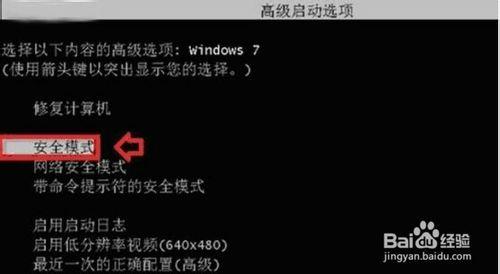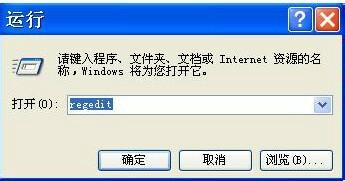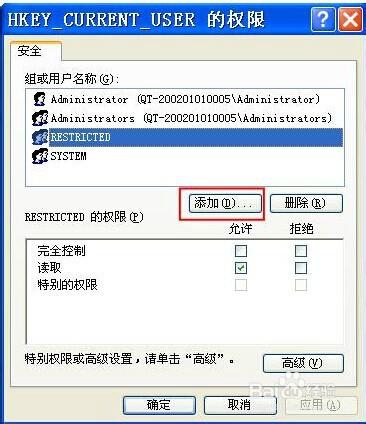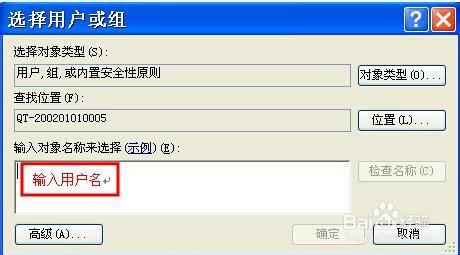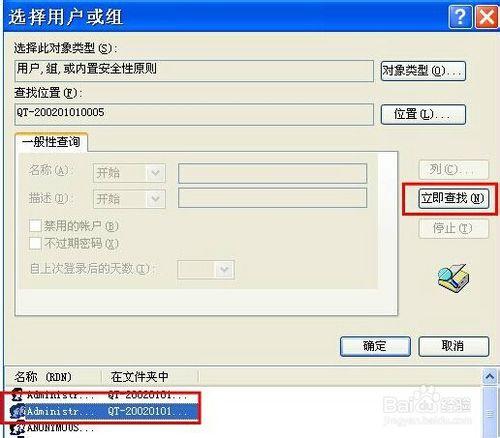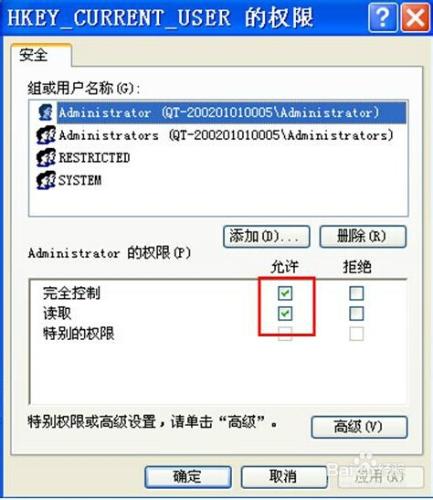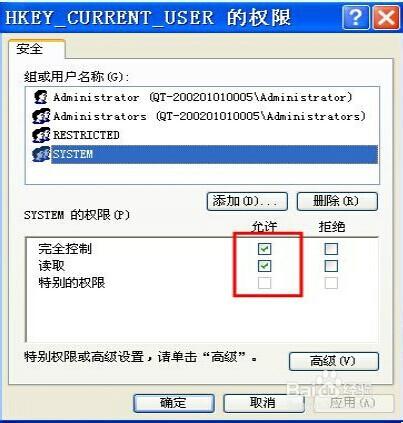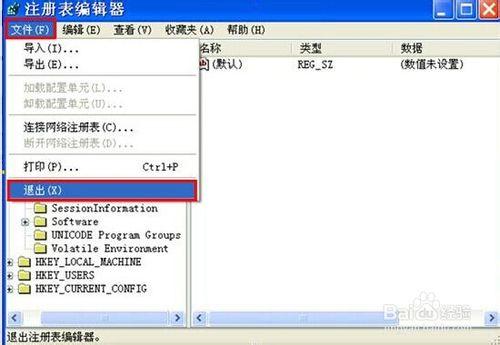更多windows 7 系統問題,請到win732系統下載:Windows7旗艦版系統無法登錄桌面解決方法開啟 Windows 7 操作系統之時,系統無法登錄,屏幕上提示 Group Policy Client 服務未能登錄,拒絕訪問。其實出現這種提示說明該服務默認是自動運行的,若某些第三方應用或病毒修改了用戶配置文件的權限,就會導致這個異常問題的產生。具體如下:
工具/原料
windows 7 系統
登錄
方法/步驟
1、重新啟動計算機,不停地快速點擊F8鍵,彈出“高級啟動選項”窗口之後,使用鍵盤上的上下方向箭頭選中“安全模式”,然後按回車鍵即可進入 Windows 7 操作系統的安全模式。
2、在“運行”中輸入命令“regedit”後按回車,打開註冊表編輯器。
3、右鍵點擊 HKEY_CURRENT_USER 選項→權限。
4、在彈出權限設置對話窗之後,單擊 添加 按鈕。
5、彈出的選擇用戶和組對話框中輸入當前的賬戶用戶名,如果不太清楚,可以點擊高級。
6、再點擊 立即查找 點選當前的賬戶→確定→確定,給予權限。
7、然後,再點擊 完全控制 右邊的 允許→確定即可。
8、設置好當前賬戶的權限後,再賦予SYSTEM賬戶以同樣的 完全控制 的權限(方法同上)。
9、設置完畢,按一下F5鍵(刷新設置),關閉註冊表(文件→退出),退出安全模式,重新啟動電腦,便可正常登陸Windows 7系統了。
注意事項
如果我的經驗幫到您,請點擊“有用”小手,你的支持是對我最大的鼓勵。
更多經驗記得關注我哦~